WPS办公软件具备全面的功能,操作直观易上手。然而,新用户可能会有些许不适应,接下来我们将引导您学习页面格式设置。
1、 打开WPS 2019,点击新建
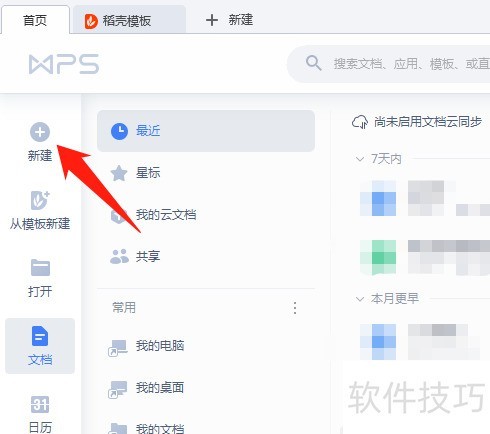
2、 新建一页空白文档
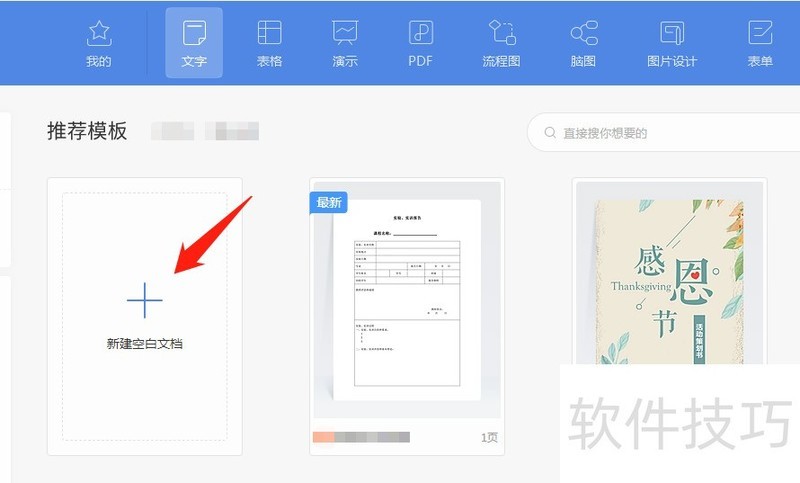
3、 点击页面菜单栏的页面布局
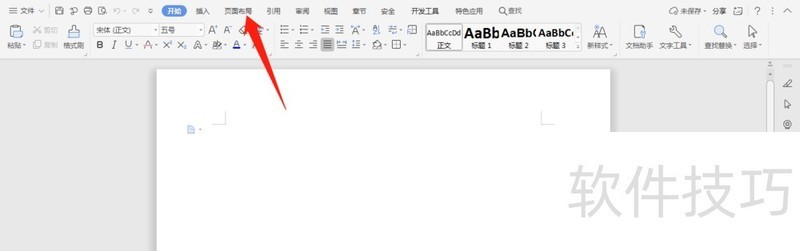
4、 点击功能栏中间的一个小标志
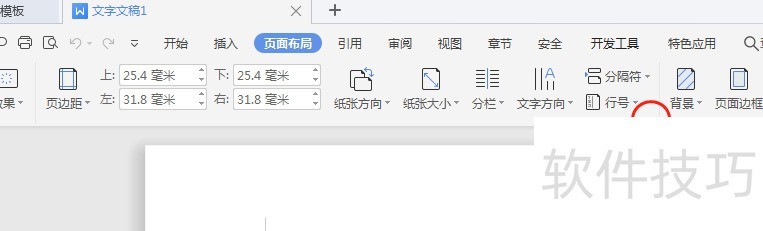
5、 出现页面设置窗口,根据要求设置页面即可
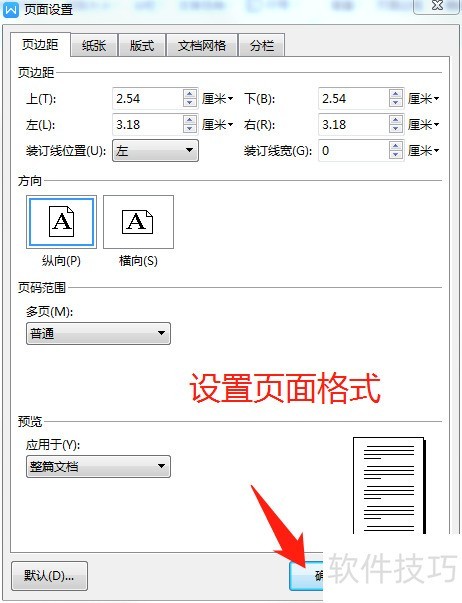
文章标题:WPS怎么设置页面格式
文章链接://www.hpwebtech.com/jiqiao/205923.html
为给用户提供更多有价值信息,ZOL下载站整理发布,如果有侵权请联系删除,转载请保留出处。
- 上一问:如何在WPS文字中插入一个笑脸
- 下一问:office2013电话激活具体步骤
相关软件推荐
其他类似技巧
- 2024-08-20 08:20:02WPS怎么设置页面格式
- 2024-08-20 08:19:02如何在WPS文字中插入一个笑脸
- 2024-08-20 08:17:01WPS如何插入图片
- 2024-08-20 08:16:01WPS表格——快速填充工作日
- 2024-08-20 08:14:02如何彻底删除WPS表格单元格?
- 2024-08-20 08:08:02WPS表格拒绝录入重复项
- 2024-08-20 08:07:02WPS如何将同一个文档显示在两个窗口
- 2024-08-20 08:06:01wps怎么插入流程图
- 2024-08-20 08:03:01wps表格怎么把一格内的数据分开
- 2024-08-20 08:02:02WPS表格如何设置满足多重条件函数公式IF
金山WPS Office软件简介
WPS大大增强用户易用性,供用户根据特定的需求选择使用,并给第三方的插件开发提供便利。ZOL提供wps官方下载免费完整版。软件特性:办公, 由此开始新增首页, 方便您找到常用的办公软件和服务。需要到”WPS云文档”找文件? 不用打开资源管理器, 直接在 WPS 首页里打开就行。当然也少不了最近使用的各类文档和各种工作状... 详细介绍»









